2 カメラの接続, 1 ノーマル /dccs カメラ, 2 ptz カメラ – AGI Security SYS-16A901 User Manual User Manual
Page 243: Rj11 コード, Solder side of 25-pin d-sub connector
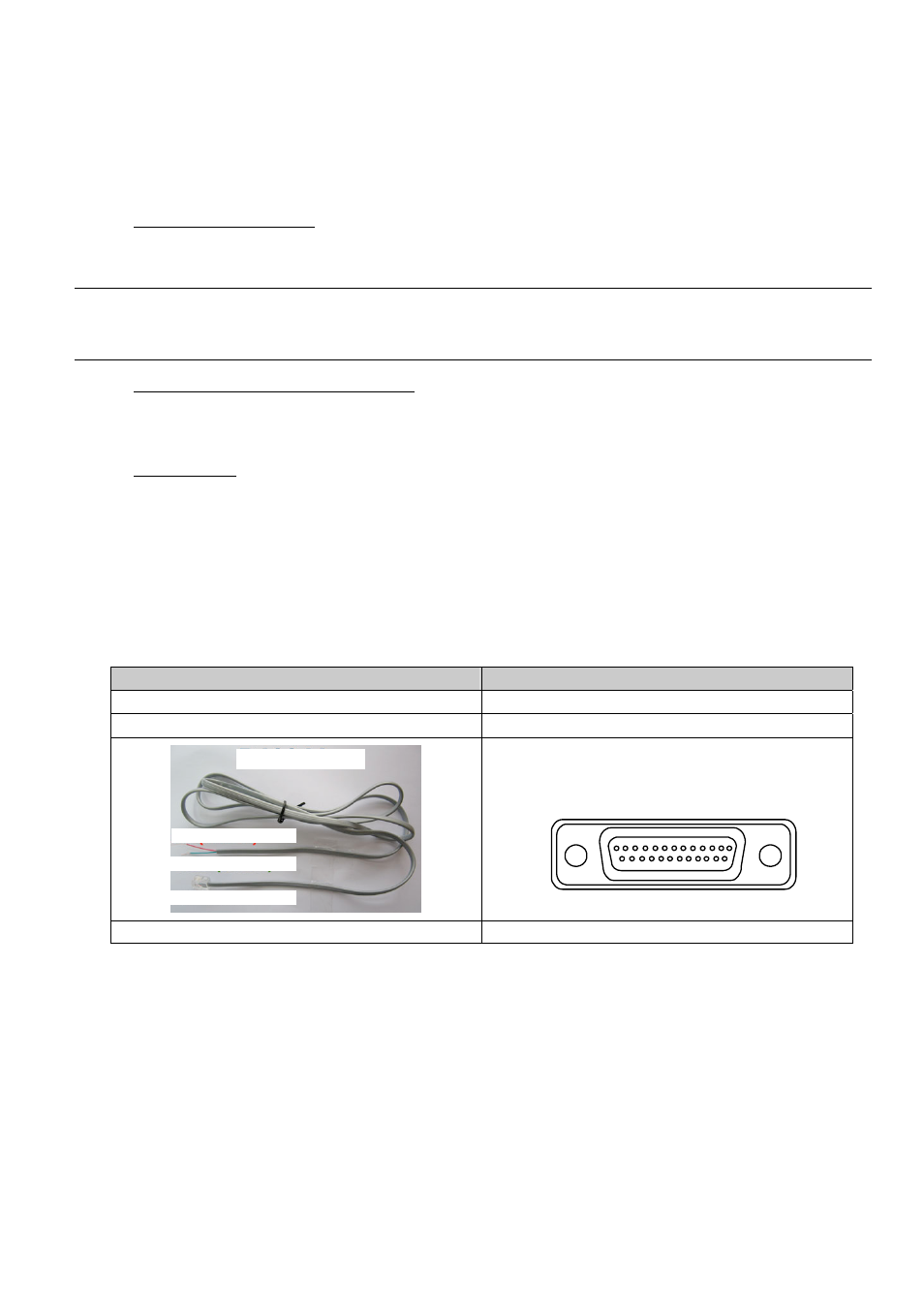
接続およびセットアップ
5
2.2 カメラの接続
設置環境やカメラのタイプに応じて、カメラを壁または天井に設置します。設置の詳細は、お使いのカメラのユーザ
ーマニュアルを参照してください。
2.2.1 ノーマル/DCCS カメラ
1) DVR ビデオ入力に接続する
カメラビデオの出力を
DVR ビデオの入力ポートに接続するには、同軸ケーブルまたは BNC コネクタ付きの RCA コ
ードを使います。
注意:
DCCS 型カメラの接続については、カメラが 1st のビデオチャンネル(CH 1)に接続されたことを確認し、DCCS 制御
が確実になるよう、カメラと
DVR の距離は 200 メータルを超えないように 3C2V の同軸ケーブル(112 ブレード)を
使用してください。詳しい情報は
8 ページの「2.8 DCCS 信号転送の検査」をご参照ください。
2) DVR オーディオ入力に接続する(オプション)
カメラのビデオ出力を、同軸ケーブルまたは
BNC コネクタ付き RCA ケーブルを使って DVR ビデオ入力ポートに接続
します。
3) 電源に接続する
カメラを指定の電源に接続し、電源が供給されていることを確認します。
2.2.2 PTZ カメラ
以下の説明は、当社ブランドの
PTZ カメラを例としています。
PIN/ポート接続の詳細については、59 ページの「付録 2 ピン構成」を参照してください。PTZ カメラの制御と操作の詳細
は、それぞれのユーザマニュアルを参照してください。
RJ11 ケーブル
25 ピン D-Sub コネクタ
RS485-A:レッドワイヤ RS485-A:PIN 12
RS485-B:グリーンワイヤ RS485-B:PIN 24
1
15
16
17
18
19
20
21
22
23
24
25
14
2
3
4
5
6
7
8
9
10
11
12
13
Solder Side of
25-pin D-Sub connector
RS485 -A: PIN12 / RS485-B: PIN2 4
販売パッケージの中に RJ11 ケーブルが含まれていません。 D-サブコネクタが DVR パッケージの中に付属されていません。
ステップ
1:接続するには適切な長さの RJ11 コードを用意してください。
品種違った
RJ11 コネクタが違うコードレイアウトを持つため、接続も違う方法ですべきです。接続したあとに
DVR コントロールできないとき、DVR で RJ11 コードの接続を逆にしてください。
ステップ
2:RJ11 コードの一端の被覆を剥がします。
RJ11 コードの絶縁被覆エンドを取り除いて、RS485-A と RS485-B ワイヤを見つけ、絶縁被覆を取り除き、ワ
イヤ本体を露呈させ、これからの作業準備にしておきます。
ステップ
3:RJ11 コードの RS485-A および RS485-B のリード線を撚って、スピードドームカメラと接続します。
RJ11 コードの RS485-A (レッド)と RS485-B (グリーン)ワイヤを、スピードドームカメラの RS485-A (ブラウン)
と
RS485-B (オレンジ)ワイヤとひねって接続させます。裸電線を保護するため、絶縁テープでひねられたワイ
ヤを覆いつけます。
RJ11 コード
赤色
(RS485-A)
緑色
(RS485-B)
RJ11 コネクタ
25 ピン D-Sub コネクタのハン
ダ付け面
